الحل المختلف لعرض صور iPhone HEIC على Windows
مع إصدار iOS 15 ، أجرت Apple أيضًا تغييرًا جذريًا في تنسيقات ترميز الصور. على الرغم من احتفاظه بتنسيق JPEG القديم ، فقد وسع iOS 15 دعمه إلى تنسيق ملف الصور عالي الكفاءة المتقدم الجديد (HEIF). نظرًا لعدم توافقه ، يجد العديد من مستخدمي Windows صعوبة في عرض صورهم. لحسن الحظ ، بمساعدة عارض ملفات HEIF ، يمكنك حل مشاكلك. إذا لم تتمكن من فتح صور HEIF على جهاز الكمبيوتر الخاص بك ، فاقرأ هذا الدليل الإعلامي وتعرف على عارض HEIC الممتاز.
الجزء 1: ما هو تنسيق HEIC؟
تم تطوير تنسيقات ملفات الصور .HEIC و. اعتمدت Apple مؤخرًا تقنية التشفير كجزء من تحديث iOS 15. يسهل علينا تخزين صور عالية الجودة في ما يقرب من نصف المساحة التي تشغلها ملفات JPEG.
لتطبيق معيار تنسيق ملف ، يجب إجراء تغيير كبير في نظام التشغيل. على الرغم من أن Apple قد أجرت هذا التغيير بالفعل مع نظام التشغيل iOS 15 ، إلا أن تنسيق HEIC لا يزال يعاني من نقص التوافق. على سبيل المثال ، لا تدعم أجهزة iOS القديمة ، وأجهزة Android ، وأنظمة Windows ، وما إلى ذلك ، تنسيقات ملفات HEIC. لذلك ، يجد المستخدمون صعوبة في عرض صور HEIC الخاصة بهم على Windows دون مساعدة عارض ملفات HEIC.

الجزء 2: إعداد النقل التلقائي على iPhone
إذا وجدت صعوبة في عرض صور HEIC الأصلية على جهاز Mac أو الكمبيوتر الشخصي ، فلا داعي للقلق! هناك حل سهل لها. تعرف Apple أن تنسيق HEIC له توافق محدود. لذلك ، فإنه يوفر طريقة سلسة لتحويل هذه الصور تلقائيًا إلى تنسيق متوافق (مثل JPEG) أثناء نقلها إلى Mac أو Windows PC. باتباع هذه التقنية ، ستتمكن من الوصول إلى صور HEIC الخاصة بك دون أي عارض HEIC. كل ما عليك فعله هو اتباع الخطوات التالية:
- 1. افتح جهاز iOS وانتقل إلى الإعدادات> الكاميرا.
- 2. علاوة على ذلك ، انقر على خيار ‘Formats’ لتغيير إعدادات HEIC.

- 3. من هنا ، يمكنك تغيير التنسيق الأصلي لصورك من HEIF إلى JPEG أيضًا.
- 4. أيضًا ، ضمن قسم ‘النقل إلى جهاز Mac أو الكمبيوتر الشخصي’ ، قم بتمكين خيار ‘تلقائي’ واحفظ التغييرات.
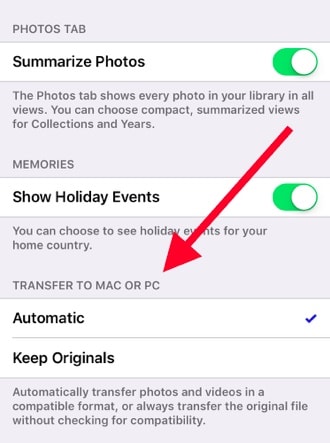
ستنقل الميزة التلقائية صورك إلى جهاز كمبيوتر يعمل بنظام Windows (أو Mac) عن طريق تحويل الملفات إلى تنسيق متوافق. سيحافظ خيار ‘الاحتفاظ بالأصول’ على التنسيق الأصلي لملفات HEIC. يوصى بعدم تحديد خيار ‘الاحتفاظ بالملفات الأصلية’ ، حيث لن تتمكن من عرض ملفات HEIC على نظام Windows الخاص بك بدون عارض ملفات HEIC.
الجزء 3: كيفية عرض صور HEIC على Windows باستخدام DrFoneTool؟
إذا كنت قد قمت بالفعل بحفظ صورك بتنسيق HEIC ، فيمكنك الحصول على مساعدة DrFoneTool لتحويلها تلقائيًا. يستخدم DrFoneTool (مدير الهاتف iOS) لنقل صورك من iPhone إلى Windows (أو Mac) والعكس. بدون تنزيل أي عارض ملفات HEIC تابع لجهة خارجية ، ستتمكن من الوصول إلى صورك على نظامك. نظرًا لأن التطبيق يحول تلقائيًا تنسيقات ملفات HEIC إلى إصدار متوافق (JPEG) ، فإنه سيتيح لك تجربة خالية من المتاعب.

DrFoneTool – مدير الهاتف (iOS)
إدارة ونقل صور iPhone بسهولة
- نقل وإدارة وتصدير / استيراد الموسيقى والصور ومقاطع الفيديو وجهات الاتصال والرسائل القصيرة والتطبيقات وما إلى ذلك.
- قم بعمل نسخة احتياطية من الموسيقى والصور ومقاطع الفيديو وجهات الاتصال والرسائل القصيرة والتطبيقات وما إلى ذلك على الكمبيوتر واستعادتها بسهولة.
- انقل الموسيقى والصور ومقاطع الفيديو وجهات الاتصال والرسائل وما إلى ذلك من هاتف ذكي إلى آخر.
- نقل ملفات الوسائط بين أجهزة iOS و iTunes.
- متوافق تمامًا مع أحدث iOS.
1. أولاً ، تحتاج إلى تنزيل DrFoneTool على جهاز كمبيوتر يعمل بنظام Windows أو Mac. يمكنك اختيار نسخته التجريبية المتاحة مجانًا أو الحصول على نسخته المميزة للاستمتاع بجميع المزايا الإضافية.
2. قم بتثبيت التطبيق على نظامك وقم بتشغيله. من شاشة الترحيب ، حدد خيار ‘مدير الهاتف’.

3. في نفس الوقت ، قم بتوصيل جهاز iOS الخاص بك بالنظام باستخدام كابل Lightning.

4. لتحويل وعرض صور HEIC على Windows ، انتقل إلى علامة التبويب ‘الصور’. ثم حدد الصور وانقر فوق تصدير إلى جهاز الكمبيوتر. ستساعدك هذه العملية على تحويل صور HEIC إلى ملفات jpg بحيث يمكنك عرضها على جهاز الكمبيوتر الخاص بك.

باتباع هذه التقنية ، يمكنك تحويل صور HEIC الخاصة بك وعرضها دون استخدام أي عارض ملفات HEIC تابع لجهة خارجية. بالإضافة إلى ذلك ، ستساعدك الأداة على استيراد وتصدير وإدارة الصور والموسيقى ومقاطع الفيديو وجهات الاتصال والرسائل على iPhone وما إلى ذلك.
الآن عندما تعرف عن عارض HEIC وامتداد الملف الجديد ، يمكنك بسهولة نقل صور HEIF من هاتفك إلى جهاز كمبيوتر يعمل بنظام Windows (أو Mac) دون أي مشكلة. احصل على مساعدة DrFoneTool لتحويل صورك إلى تنسيق متوافق تلقائيًا. – إذا واجه أحد الأصدقاء أو أحد أفراد العائلة أيضًا أي نوع من المشاكل في عرض صور HEIC الخاصة بهم ، فلا تتردد في مشاركة هذا الدليل الإعلامي معهم أيضًا! يحتوي على واجهة سهلة الاستخدام وسيوفر نتائج موثوقة في أي وقت من الأوقات.
أحدث المقالات

